只需安排约会审查 – WordPress 的最佳预订插件?
已发表: 2022-03-14寻找对简单安排约会插件的诚实评论? 如果是,那么我们开始吧。
顾名思义,Simply Schedule Appointments 是一个简单但功能强大的 WordPress 预约插件。 使用此插件,您可以设置您的日程安排日历,以便在 5 分钟内完成您的第一次预订。 而且,它的免费版本是可能的。
使用高级版,您将获得一组有助于您不断发展的业务的独家功能。 但是您可能会想到一个问题,“它是您网站的最佳预约 WordPress 插件吗?”。
别担心! 这是对简单安排约会插件的完整评论。 因此,请查看其功能、优点、缺点、支持等,并找出您的疑问的答案。
现在,让我们开始吧。
A) 简单地安排约会 - 简介
简单安排约会 (SSA) 是用于预约的最好的易于使用的 WordPress 插件之一。 您可以快速设置此插件并在您的网站上创建多个预订日历。 在每一项上,您都可以指定可以预约的日期和时间。
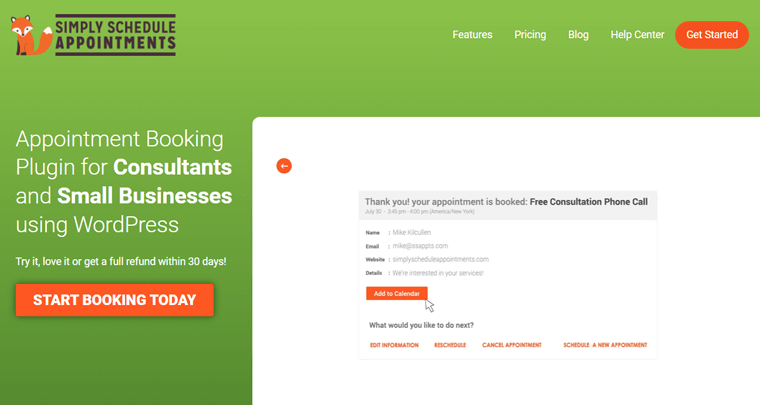
此外,您还可以限制日历上每日约会的数量。 此外,您可以让您的客户安排电话、会议、面对面或辅导约会。
要显示预订日历,您只需在要保留的页面上添加简单的短代码。 任何人都可以使用它创建一个功能齐全的预订系统,这非常简单。
此外,SSA 还提供 2 个有用的WordPress 块。 一个显示您的所有约会类型,另一个显示即将到来的约会。 此外,您可以将其与 Elementor、Divi 和 Beaver Builder 等页面构建器与模块集成,以进一步自定义您的预订网站。
更不用说,日历是完全响应的,并且在每台设备上看起来都很好。 此外,您将获得大量自定义选项,让您的日历看起来很棒。
此外,您的客户在预约时也将很轻松。 他们可以查看您的空闲时间并选择相应的日期和时间来安排约会。
因此,此插件最适合顾问和小型企业。 非常适合客户会议预订、活动预订、患者预订、服务预订等。
具体来说,已经有10,000 多个网站使用 SSA 插件。 此外,它得到了用户的好评,平均评分为 5 星。
有关其功能的更多详细信息,让我们继续阅读此“简单安排约会”评论的下一部分。
B) 简单安排约会的主要特点
在本评论部分,我们将讨论 Simply Schedule Appointments 插件的主要功能(免费和专业版)。 所以,让我们迫不及待地想看看它们。
1.无限的约会类型
之前,我们提到您可以在您的网站上创建和显示多个预订日历。 那是因为您可以在您的网站上设置无限数量的不同约会类型。 这可以根据您的业务或需要。
例如,您可以允许您的新客户在介绍性通话日历上进行安排。 另一方面,让您的老客户使用单独的日历安排更长的预订时间。
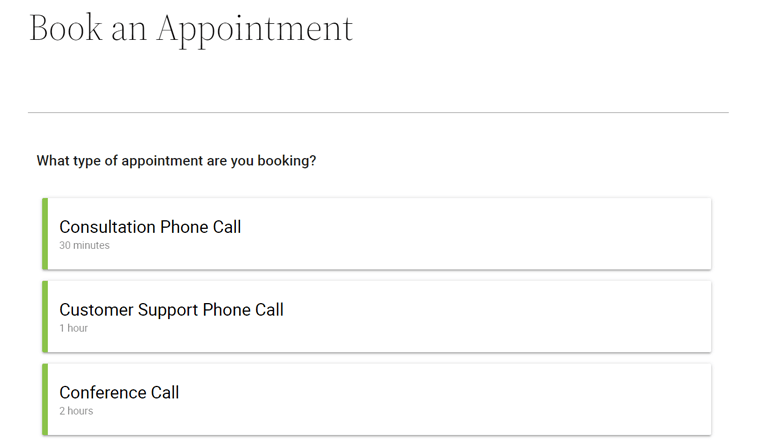
同样,您也可以为您提供的每项服务设置不同的日历。 例如,自由理发师可以为他们提供的每种理发服务设置单独的日历。 例如一个用于理发,另一个用于头发颜色。
此外,每个约会类型都依赖于另一个。 因此,假设客户从一种约会类型预订了一个时间段。 然后,其他约会类型的相同时间段会自动阻止新预订。
但是,也可以删除此默认功能以使用独立日历。 如果您将多个约会类型绑定到不同的独立会议室,则可以这样做。 在这种情况下,您完全不必担心重复预订。
查看他们的文档以了解如何操作。
2. 独特的不适用日期
添加不适用日期是我们喜欢的 SSA 的一个独特功能。 使用它,您可以在无法进行任何约会时取消某些日期。
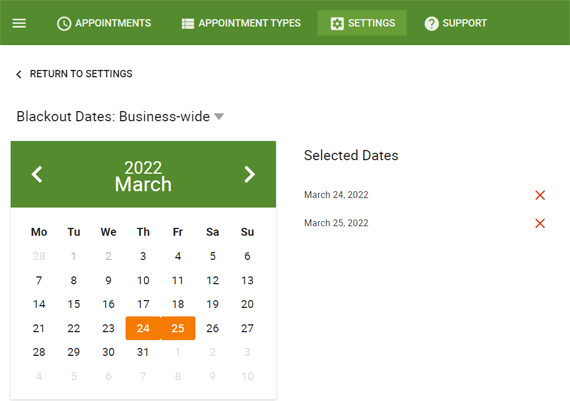
简而言之,您可以指定工作假期、生日、假期或其他独特的日子。 也就是说,您将无法在那些日子里关闭并希望关闭业务。
3.与谷歌日历同步
SSA 的高级版还允许您将预订日历与您的 Google 日历同步。 这在很多方面都非常有利。
首先,您可以使用 Google 日历来管理您的日程安排。 因此,当您使用此插件时,您可能不想失去它。 因此,同步这两个日历将使它们能够和谐地一起工作。
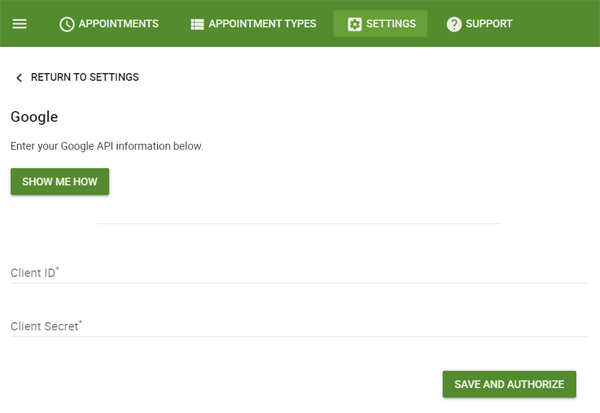
接下来,在您的网站上集成 Google 日历将使您更容易确认您的真实约会和可用性。 此外,它还避免了安排重叠的会议。
4. 高级调度选项
此插件的另一个重要功能是您将免费获得一些高级计划选项。 付费版本中还有更多内容。 这些选项可帮助您创建功能丰富的预订日历。
以下是该插件提供的一些高级调度选项:
- 能够按日期、时间和约会类型显示您的可用性。
- 使用本地化时区根据用户的地理位置显示日期时间。
- 限制时间段的数量或访问您的预订日历等。
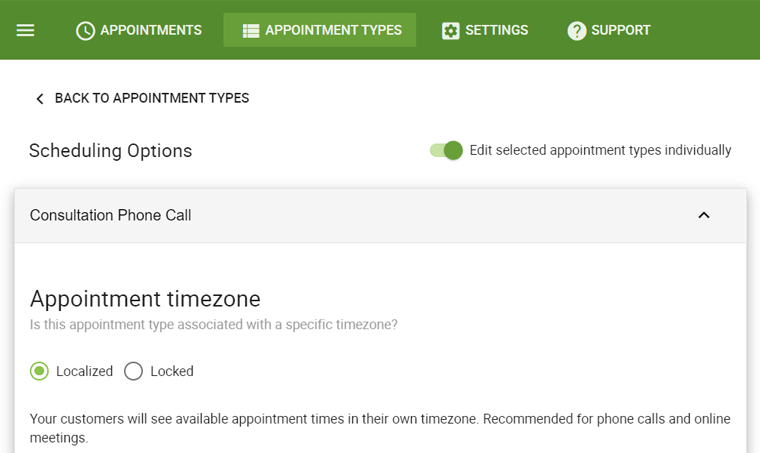
总体而言,这些选项可让您充分利用日程安排并发展业务。
5. 完整的定制选项
此插件包含许多用于您的预订日历的自定义选项。 通过更改颜色、字体等,您可以完全自定义它们以满足您的业务需求。 此外,它有助于吸引和满足您的客户,以便于安排时间。
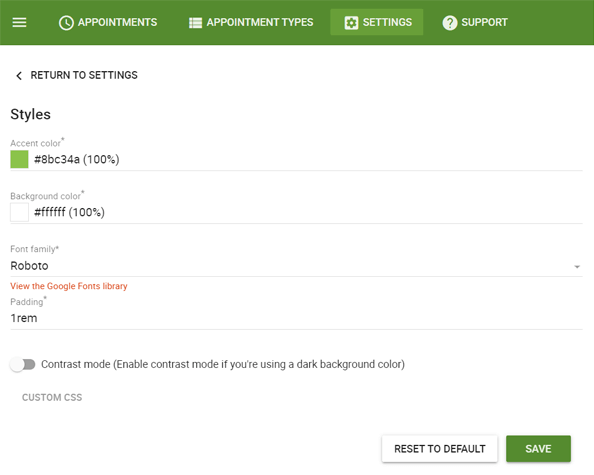
最重要的是,您还可以创建自己的字段或在日程安排表上添加问题。 这样,您就可以收集有关约会的独特且必要的信息。
更不用说,您还可以自定义和自动化确认电子邮件和短信提醒或有关约会的通知。 通过这样做,您可以减少错过的约会。
6. 与 Elementor、Divi 和 Beaver Builder 无缝集成
使用页面构建器插件或 Gutenberg 块可以简化您的表单编辑和自定义。 而且这个插件完全免费兼容主要的页面构建器,如 Elementor、Divi 和 Beaver Builder。 有了它,您可以简单地将元素拖放到表单中。
此外,它还为您提供额外的 Beaver Builder 模块、Elementor 小部件和 Divi 模块。 这对于预订页面或网站来说是最好的。 这包括:
- 安排新约会。
- 显示即将到来的约会等
7. 支持其他流行的 WordPress 插件和工具
SSA 的高级版还与多种其他流行的 WordPress 插件很好地集成在一起。 预订网站的一些重要内容是:
- PayPal 和 Stripe 支付网关接受付款。
- Google Analytics、Google Tag Manager、Segment 等,用于跟踪转化和目标。
- WordPress 学习管理系统 (LMS) 插件,例如 LifterLMS。
- 电子邮件营销 WordPress 插件,例如 Mailchimp。
- Twilio 获取和发送短信通知。
- 表单构建器 WordPress 插件,如重力表单、强大表单等。
- Zoom 和 Google Meet 进行网络会议。
8. 其他高级功能
除上述功能外,还有其他高级功能可用。 如:
- 能够预订课程和团体活动。
- 支持在同一时间段内进行多个预订。
- 提供无限的 webhook 使用。
- 能够安排您的团队等等。
现在,让我们继续进行此“简单安排约会”审查的下一部分。
C) 如何安装和设置 Simple Schedule Appointments 插件?
是时候向您展示如何安装和设置 SSA 插件的步骤了。 在本评论部分,我们将介绍免费版和高级版的简单安排约会的步骤。
请注意,如果您想使用付费版本,则无需安装免费插件。 因此,请按照相应的步骤进行操作。
1.安装并激活免费版
安装和激活此插件免费版本的过程非常简单。 这就像安装任何其他 WordPress 插件一样。 在这里,我们为您提供了一个简短的指南。
首先,登录您的 WordPress 仪表板。
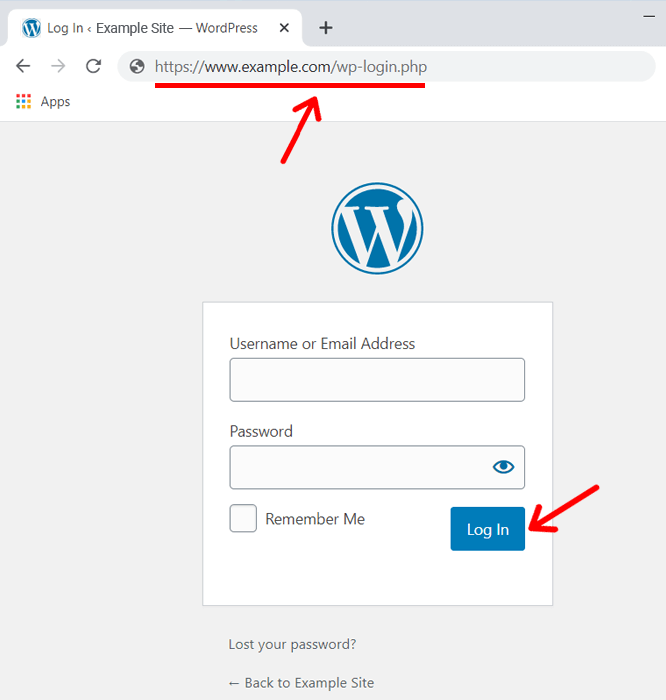
然后,导航到仪表板上的插件 > 添加新菜单。 之后,在搜索栏上输入关键字“简单安排约会”。 接下来,单击插件的立即安装按钮。

最后,单击激活按钮以激活插件。
这就是安装和激活免费插件所需要做的一切。 这样,您可以看到一个新的菜单Appointment已添加到您的仪表板中。
如果您有任何困惑,那么您可以查看我们关于如何安装和激活 WordPress 插件的详细文章。
2.购买并安装高级版
要使用 SSA 的高级版本,您需要先购买计划,然后将插件上传到您的仪表板。 然后只有你必须安装并激活它。
因此,我们在这里为您提供有关如何执行此操作的分步指南。
第 1 步:购买插件
首先,进入定价 插件官方网站上的页面。 在那里,您可以看到 3 个可用的定价计划。 它们是Plus Edition,Business Edition和Professional Edition。
现在,选择要用于您的网站的计划。 在该选择的计划中,单击“开始”按钮。 在这里,我们选择了商业版计划。
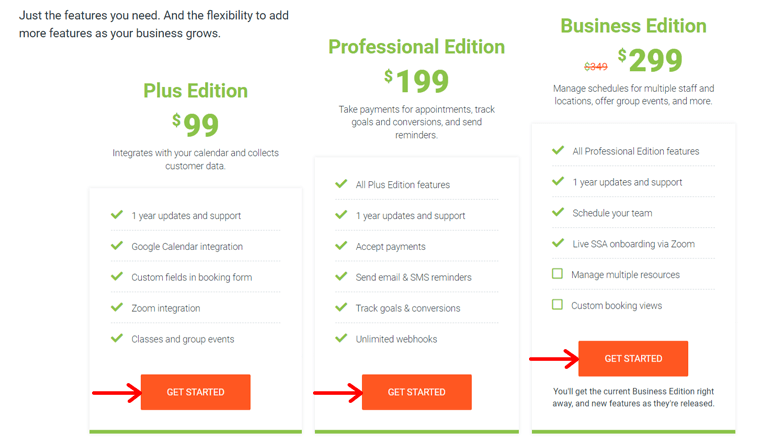
一旦您这样做,您将被重定向到结帐页面。 在那里,您可以看到您选择的计划已经添加。
此外,还有一个选项,您可以在其中添加折扣代码(如果有的话)。 如果您有一个,那么您需要做的就是在空白字段中输入代码,然后单击“应用”按钮。 并且在使用折扣码后,您可以看到插件的价格相应地发生了变化。
接下来,您必须选择付款方式,即信用卡或 PayPal。 然后,您需要填写您的个人信息和付款信息。 最后,点击购买按钮。
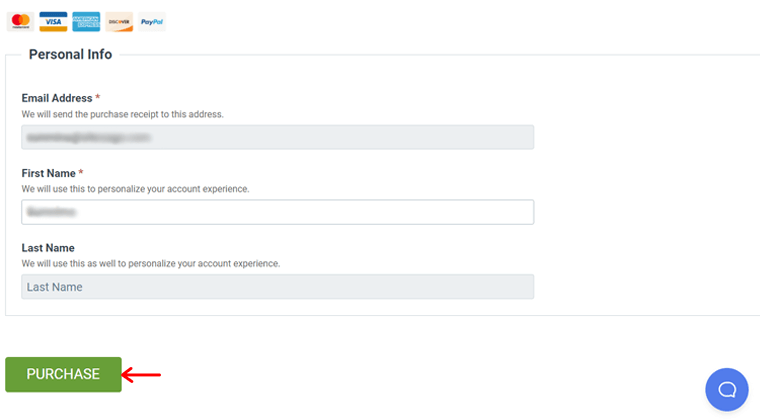
购买完成后,您将可以访问您的仪表板,您会在其中收到购买确认页面。 在那里,您可以找到以后要使用的许可证密钥。 所以,保持安全。
在底部,您还可以看到下载高级插件的链接。 因此,单击它以在您的设备上下载 ZIP 文件。
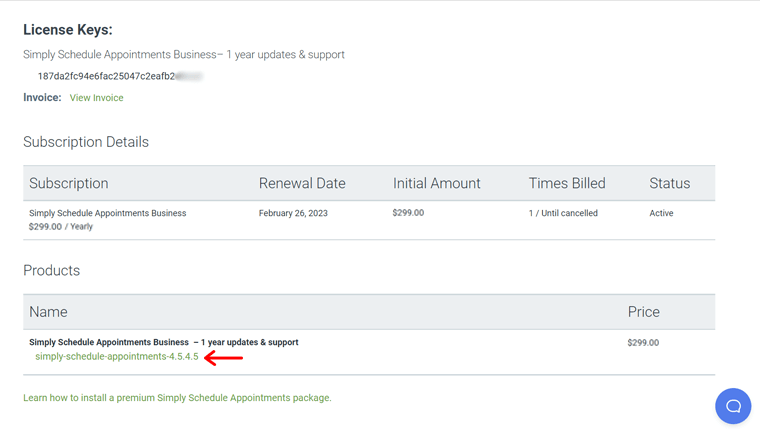
第 2 步:上传、安装和激活插件
现在您在本地设备上拥有了“简单安排约会”专业版文件,让我们看看如何安装它。
为此,请登录您的仪表板并导航到插件 > 添加新菜单。
然后,单击顶部的上传插件按钮。 接下来,选择选择文件按钮。 在那里,上传插件的 ZIP 文件,然后单击立即安装按钮。 稍后,您的插件将安装在您的网站上。
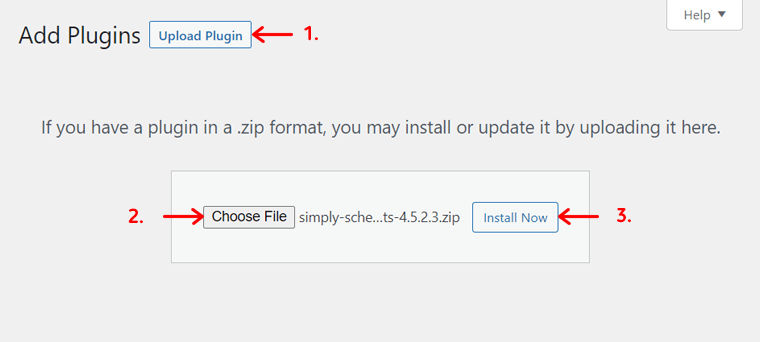
请注意,如果您已经在使用其他版本的插件,那么您将获得替换插件的选项。 但您的数据将是安全的,不会被删除。
安装后,您必须通过单击激活插件按钮来激活插件。 通过这样做,高级插件将在您的网站上安装并激活。

这样,您可以在仪表板上看到新的约会菜单。 但是,这些步骤尚未完成,无法立即开始使用该插件。 所以,让我们继续前进。
第 3 步:添加许可证密钥
要轻松获得未来的更新,您必须激活插件的许可证。 因此,为此,您必须导航到仪表板上的插件 > 已安装插件菜单。
然后,单击已安装插件列表中 SSA 插件的更新许可选项。
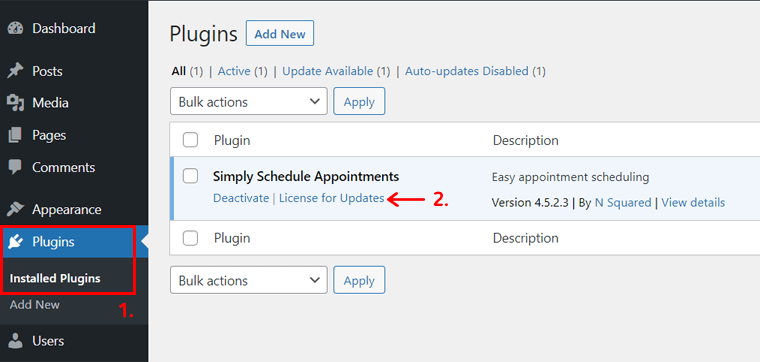
现在,您将被重定向到另一个页面,您可以在其中看到在“设置”选项卡上添加许可证密钥的位置。 因此,在空白字段中输入插件的许可证。 接下来,单击它旁边的验证按钮。
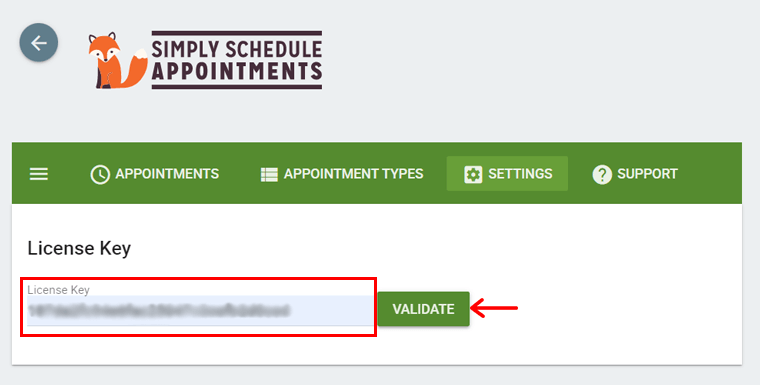
第 4 步:在设置中启用所需功能
添加许可证密钥后,单击“设置”选项。 通过这样做,您可以查看此插件所有功能的设置。
现在,您可以启用或禁用您的计划提供的所有功能。 在我们的案例中,我们使用了商业版计划,因此我们可以启用和使用插件的每个功能。
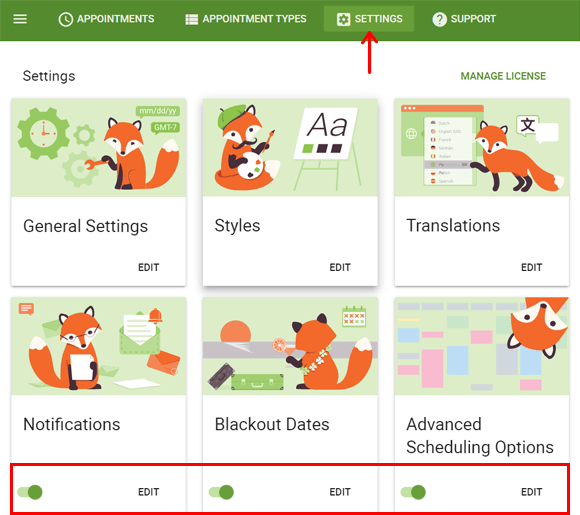
启用它们后,最好查看每个功能包含的设置。 但是,最好先创建和显示预订日历,然后根据您的需要配置这些设置。 稍后,您需要做的就是单击特定功能上的“编辑”选项。
现在,让我们继续进行“简单安排约会”审查的下一部分。
D) 如何使用设置向导安排约会?
在此“简单安排约会”审查部分中,我们将向您展示如何安排您的第一个约会类型。 那是通过使用插件的设置向导。
请注意,并非所有计划都提供所有功能或步骤。 因此,您可能无法在您选择的其他计划中获得其中的一些。 在这里,我们将向您展示商业版的内容。
事不宜迟,现在,让我们开始吧。
第 1 步:打开设置向导
首先,您必须单击 WordPress 仪表板上的约会菜单。 这将带您进入插件的设置向导。
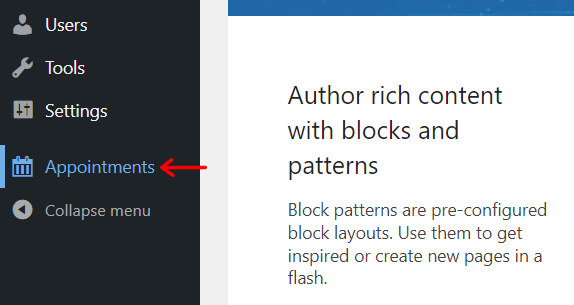
在那里,您会看到一条欢迎消息。 在此之下,有一个选项可以帮助您开始配置。 接受和拒绝帮助,有按钮'是的,请帮助我! ' 和 '不,谢谢。 我懂了。 ', 分别。
因此,单击第一个按钮即可轻松开始。
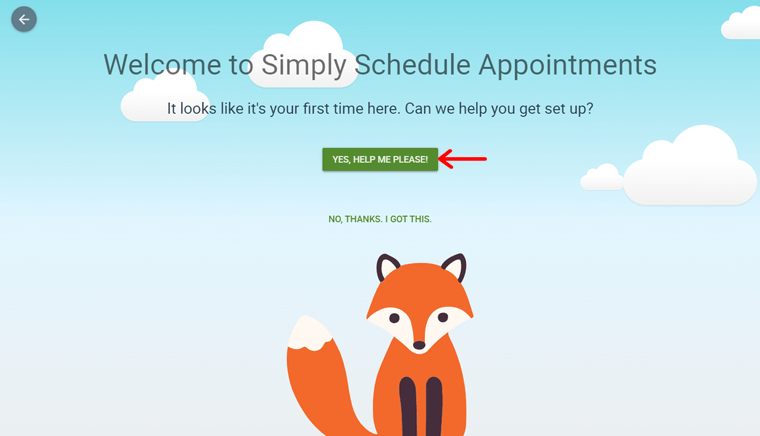
通过获得帮助,该插件会根据您的地理位置检测一些信息。 如果您想使用准确的数据进行预订,请单击“看起来不错! 我们走吧! ' 按钮。 否则单击需要一些调整按钮进行更改。
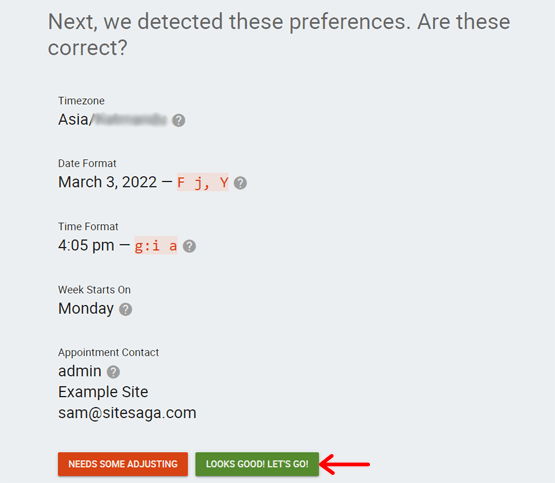
第 2 步:与 Google 日历同步
接下来,您可以选择将插件与您的 Google 日历同步。 如果您不需要该步骤,请单击“暂时跳过此步骤”按钮。
要同步这两个日历,您必须添加 Google 日历的客户端 ID 和客户端密码。 然后,您必须单击“保存并授权”按钮。
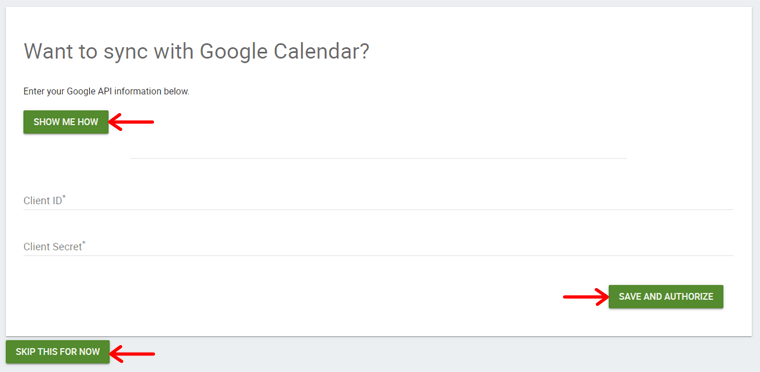
如果您不知道如何获取客户端 ID 和客户端密钥,请单击Show Me How按钮。 它将引导您通过插件轻松编写文档。
第 3 步:创建您的第一个约会类型
之后,您可以在不同的选项卡中看到多个表单。 通过填写它们,您将创建您的第一个约会类型。 它包括各种类别下的高级调度选项。
所以,让我们一步一步地看它们。
第一步:基础
在这里,您必须提及有关您的约会类型的基本信息。 所以,输入它们:
- 名称:添加您和您的访问者将在您的网站上看到的约会类型名称。
- 持续时间:保持约会可以进行的最长持续时间。
- 持续时间单位:选择持续时间单位是分钟、小时、天还是周。
- 标签:为您当前的约会类型指定一种颜色,以将其与其他约会类型区分开来。
- 预订视图:选择您的访问者是以周视图还是月视图查看您的日历。
- 说明:如果需要,请向您的客户提供有关预约的说明。
在此处填写必填字段后,单击继续按钮。
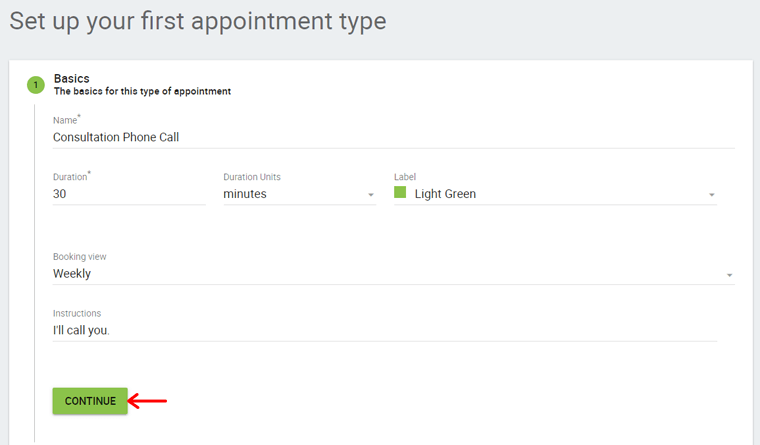
第二步:可用性
在此选项卡中,您可以指定可以参加此约会类型的日期和时间。 因此,首先,您可以选择提及它们的方式。 方法是:
- 可用块
- 指定开始时间
根据您的选择,您将在此选项下方获得不同的日期和时间选择图。 在简要介绍它们之前,还有另一种选择。 这在图中显示了约会开始时间为 10、15、20、30 或 60 分钟。
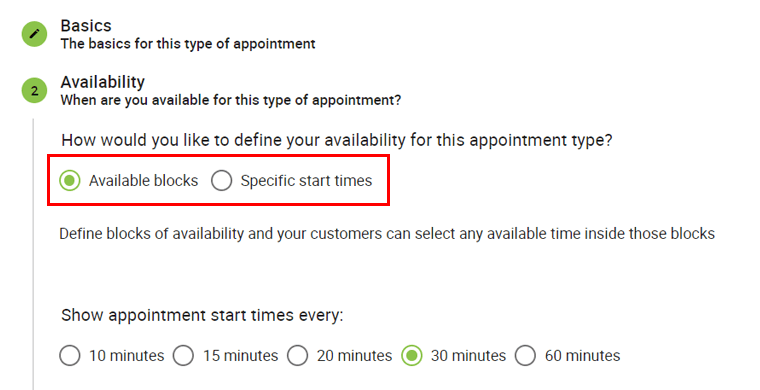
现在,让我们了解这两种方式。
1. 可用块
如果您选择这种方式,那么您可以以块的形式提及每天的可用时长。 因此,为了表明您有空,请使用铅笔工具单击空间,制作绿色块。
要删除绿色块并说您在那段时间不可用,请使用橡皮擦工具单击它。
此外,您可以看到默认情况下,阻止选项适用于上午 8 点到下午 4 点之间的时间。 因此,如果您想在图表中添加新的时间选项,请单击“+”选项。
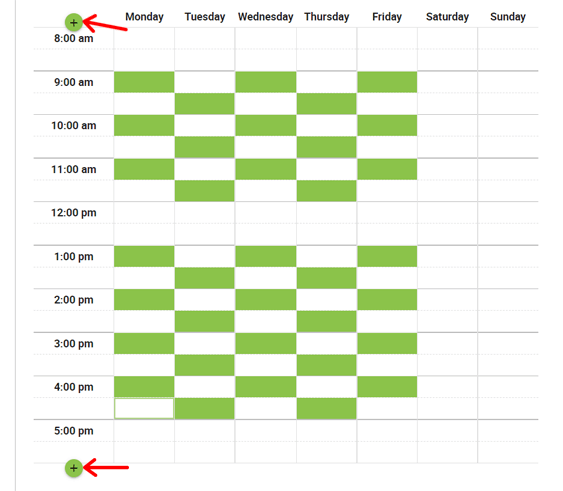
因此,通过使用这种方式,客户现在可以从这些可用时间段中选择任何时间进行预约。
2. 指定开始时间
在这里,您可以表示约会的开始时间,而不是持续时间。 您所要做的就是单击圆形按钮以添加或删除每周的可用时间。 绿色圆圈表示可用时间,而其他圆圈表示您不可用。
与以前的方式类似,您可以通过单击“+”选项添加新的开始时间选项而不是默认选项。
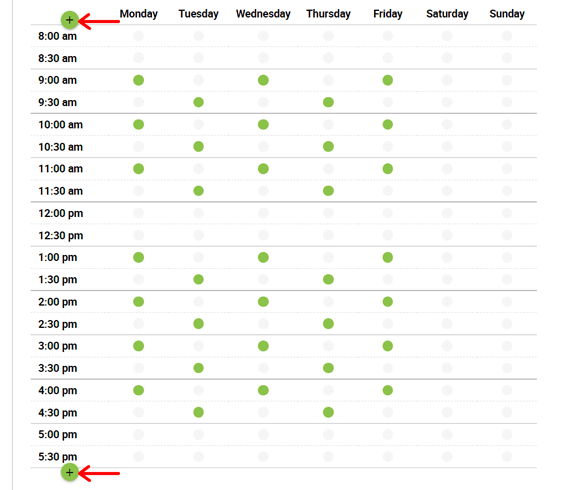
更不用说,现在,如果您选择这种方式,客户必须在您提到的开始时间预约。
在“可用性”窗口部分,您可以定义可以预订约会的开始日期和结束日期。
最后,不要忘记单击继续按钮以保存更改。
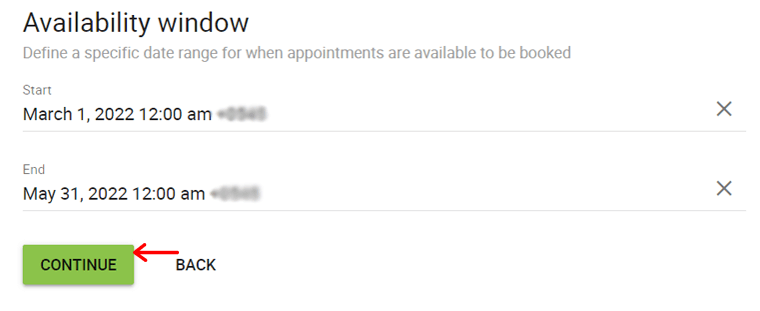
第三步:调度选项
在此步骤中,您可以针对访问者如何以及何时安排此约会类型设置一些规则。 那么,让我们来看看其中的一些:

1.预约时区
在这里,有 2 个选项可以选择约会的时区。 他们是:
- 本地化:如果您的访问者来自多个国家/地区,请选择此选项,以便他们可以使用自己的时区查看。
- 锁定:如果约会需要面对面会议,请选择此选项以使用您自己的时区。

2.约会缓冲
现在,您可以选择每次约会前后的空闲时间。 因此,您可以指定持续时间,可以是几分钟、几小时、几天或几周。
3. 需要通知
您可能希望在特定时间之前收到有关约会的通知。 因此,您可以在此处指定该时间段以获取约会通知。
4.每日限额
最后,您可以限制一天内可以进行的约会次数。 只需勾选复选框,然后输入最大约会次数。
此外,单击“继续”按钮移至下一步。
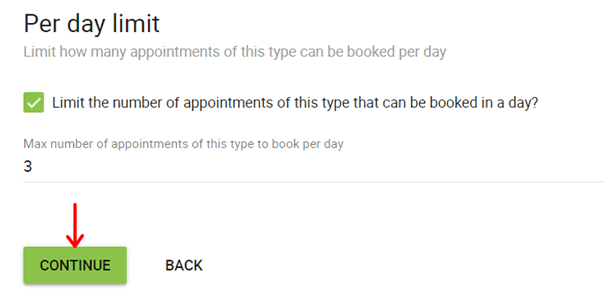
第四步:客户信息
现在,在此步骤中,您可以指定将哪些字段添加到约会表单以获取客户信息。 在免费版本中,您可以在几个选项中进行选择。 但是对于高级版本,您可以自己添加新字段。
默认情况下,已经有 2 个选项,即姓名和电子邮件。 因此,要添加更多内容,您必须单击“ + 添加字段”按钮。 在这里,您可以保留字段的标签、类型、图标和说明。
最后,单击“继续”按钮。
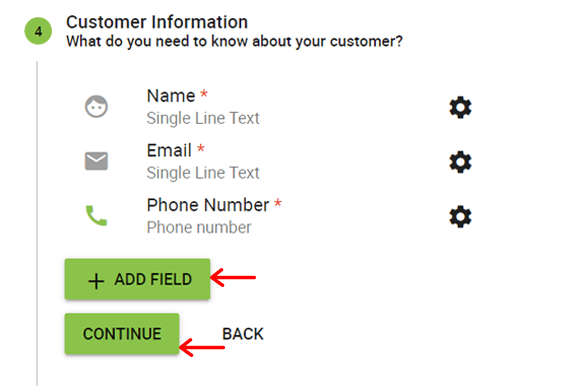
第五步:审查
在最后一步中,您将查看为配置约会类型所做的所有工作。 如果一切正常,请单击“继续”按钮。 否则,单击“返回”按钮。
但是,有一个包含 2 个短代码的预订信息部分。 那就是分别在网页上显示您的所有约会类型和仅此约会类型。 所以,首先,在某个地方记下它们,以便以后使用它们。
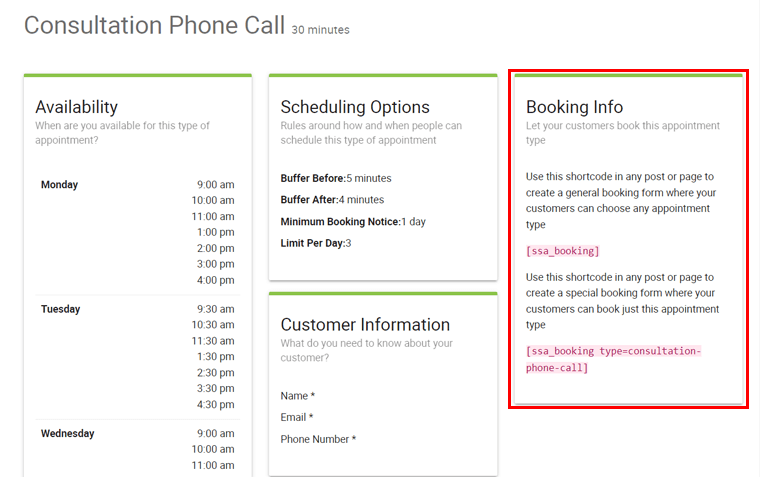
一切完成后,您将被重定向到包含 3 个选项的新页面。 他们是:
- 尝试预约
- 前往设置
- 设置其他约会类型
尝试使用它们,最后单击返回箭头返回仪表板。
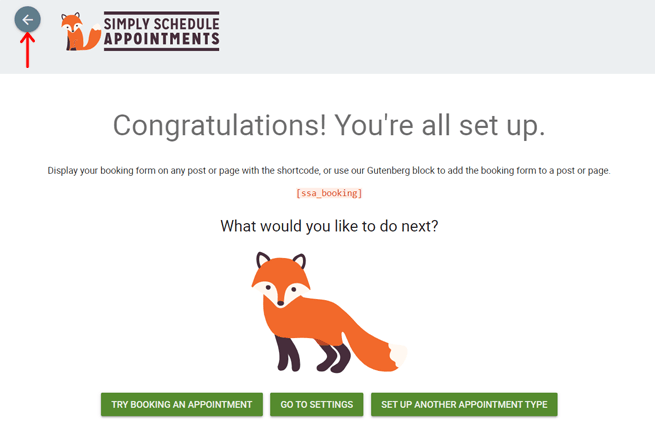
第 4 步:更多配置选项
某些配置选项未显示在设置向导中。 但是您在创建约会类型后会得到它们。 为此,请从仪表板导航到约会 > 约会类型菜单。
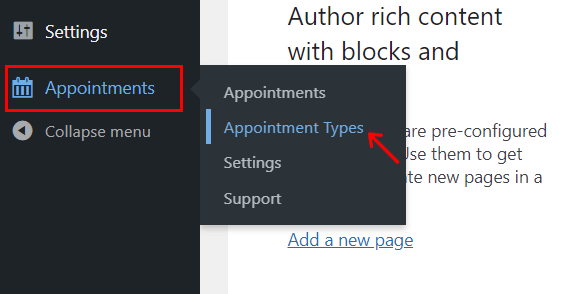
然后,在该约会类型的设置图标上,单击“编辑”选项。 现在,您可以以选项卡和更多新选项的形式查看设置向导的每个步骤。 所以看看他们是否有额外的选择。 如果你需要它们,那么你可以使用它们。
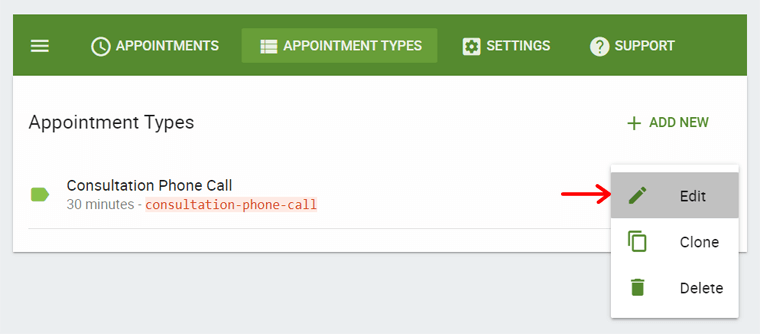
在这里,我们将看看高级计划中功能的其他一些重要选项卡。
1. 容量
在容量选项卡中,您可以选择您的约会类型是一次个人或团体活动。 因此,指定有多少人可以同时预订。 如果您有团体活动,那么最好保留约会的容量。
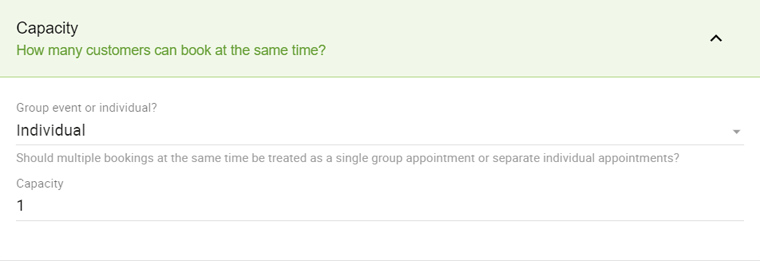
2. 网络会议
在这里,您可以管理网络会议的设置。 它包括 3 个选项。 根据您的选择,您必须添加(或不添加)该会议的链接。 所以,它们是:
- 不要创建会议链接。
- 自定义 – 输入自定义会议 URL
- Zoom – 生成独特的会议链接
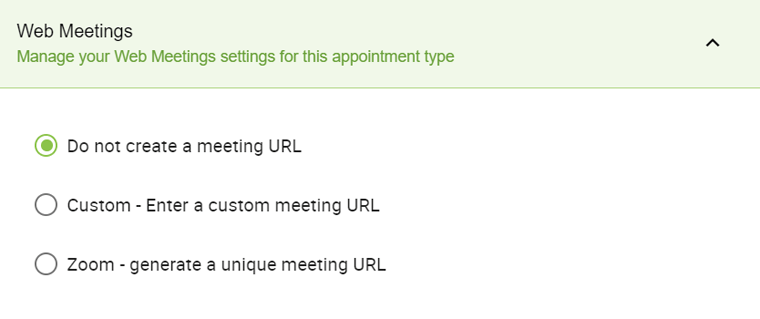
最后,不要忘记通过单击“保存”按钮来保存更改。
要了解详细步骤,请查看他们关于网络会议的综合文档。
除此之外,在通知、Webhook、团队成员、Mailchimp 等选项卡下还有其他各种额外选项。
话虽如此,让我们进入下一个“简单安排约会”审查部分。
E) 如何在您的网站上显示预订日历?
要在您的网站前端显示您的预约日历,您必须使用我们之前提到的短代码。 还有其他方法可以做到这一点。
在“简单安排约会”的此评论部分中,我们将向您展示如何做到这一点。 因此,让我们看看如何在此处显示所有约会类型和特定约会类型。
1.显示所有约会
首先,通过导航页面 > 添加新选项在仪表板上创建一个新页面。 在那里,添加页面的标题。 如果您已经有一个要添加约会的页面,那很好。
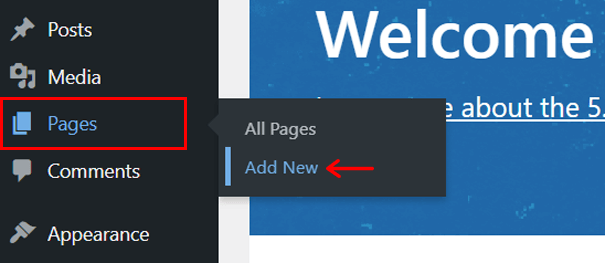
要显示所有约会类型,您需要使用我们之前提到的简码。 因此,首先,您必须添加一个名为'Shortcode'的块。 为此,单击“ + ”选项,然后搜索块并最后选择要在页面上添加的短代码块。
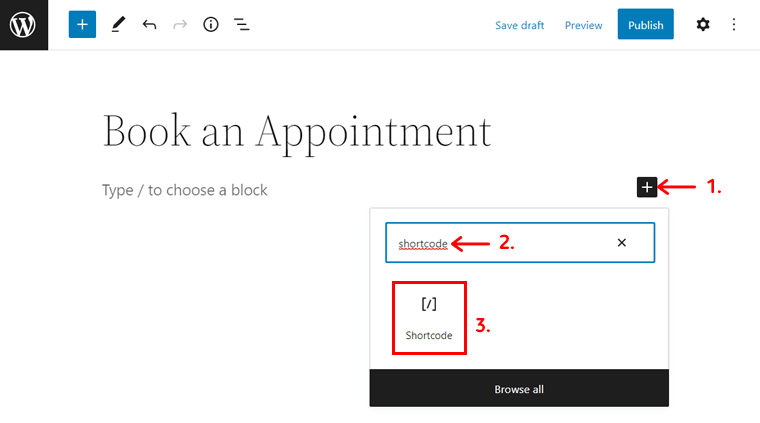
之后复制您为显示所有约会类型而保留的简码。 然后,将简码粘贴到简码块中。 那就是:
[ssa_booking]
现在,通过单击发布/更新按钮来发布/更新页面。
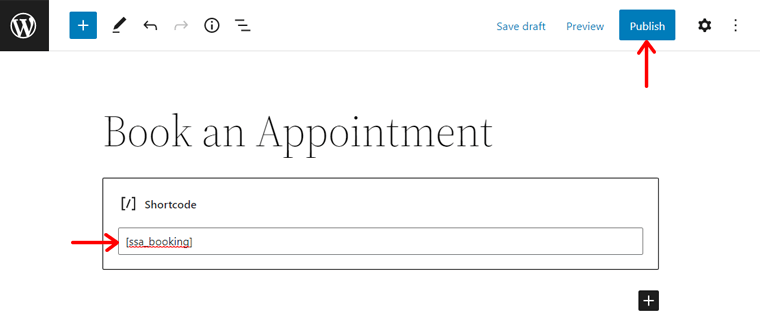
之后,单击“预览”选项进行查看。
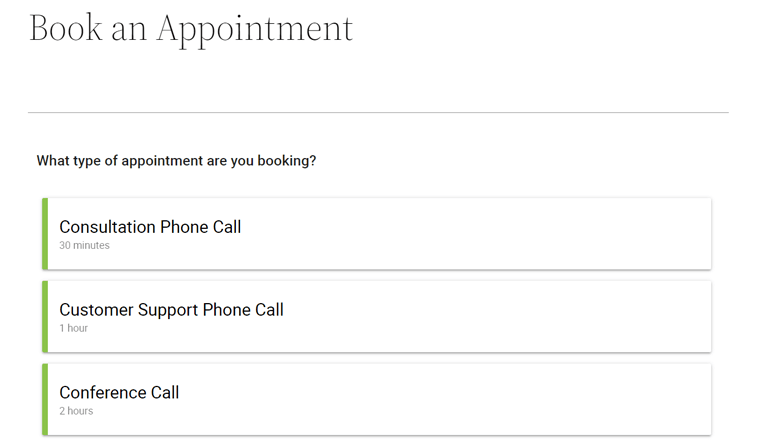
替代方法:使用 WordPress 块
另一种方法是直接使用插件提供的“预约预订表格”WordPress 块。 这样,您可以轻松显示所有约会类型。
您所要做的就是单击页面上的“ + ”选项,然后搜索此块。 然后,单击“预约预订表”块将其添加到页面。 然后点击发布按钮。

就这样! 自动地,所有约会类型都应使用此块显示。
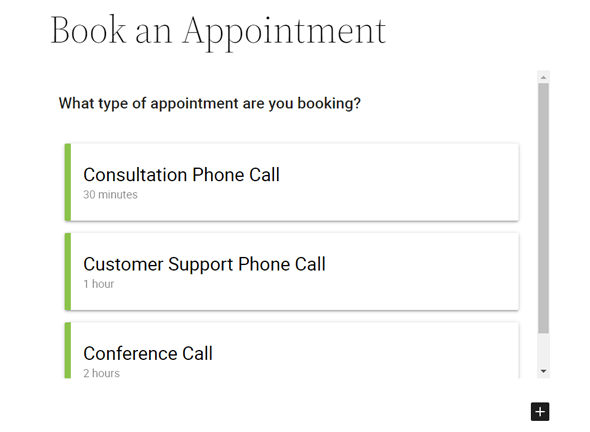
替代方法:使用 Page Builder 插件
另一种更简单、更时尚的方法是使用页面构建器插件。 Elementor 和 Beaver Builder 与 SSA 很好地集成,还为您提供了包含在预订页面或网站中的模块。 因此,您可以显示所有预约类型以立即开始预订。
在这里,我们将展示使用 Elementor 插件的简要步骤。 首先,像任何其他插件一样,在您的 WordPress 仪表板上安装并激活 Elementor(如果您没有的话)。
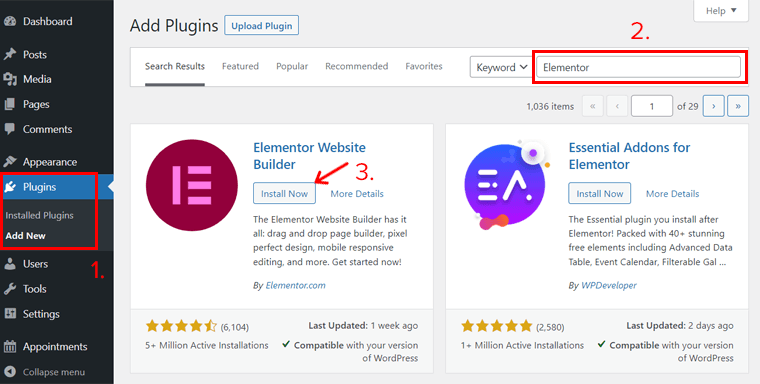
之后,打开您要在其中添加约会的页面。 在那里,单击“使用 Elementor 编辑”按钮。
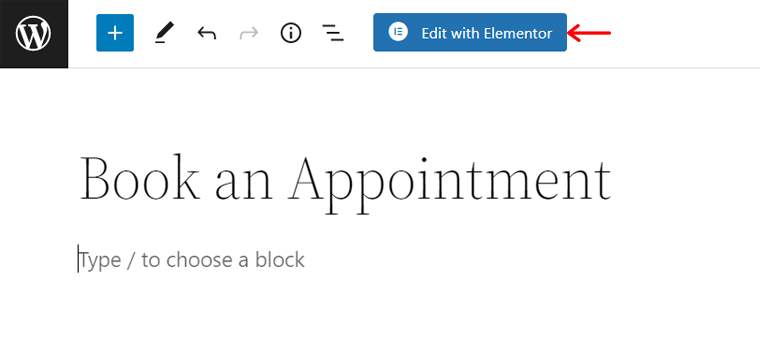
Elementor 的界面打开后,在左侧菜单的Elements部分中搜索“安排约会”块。 您可以在搜索结果中看到该元素。 现在,将该元素拖放到右侧实时预览中的Drag widget here部分。
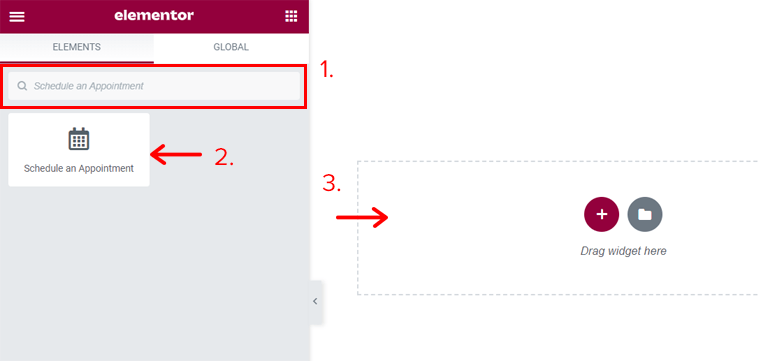
通过这样做,您可以在实时预览中看到所有约会类型都已使用该元素添加到页面中。 如果您想显示特定的约会类型,那么您也可以这样做。 最后,单击“发布”按钮以保存更改。
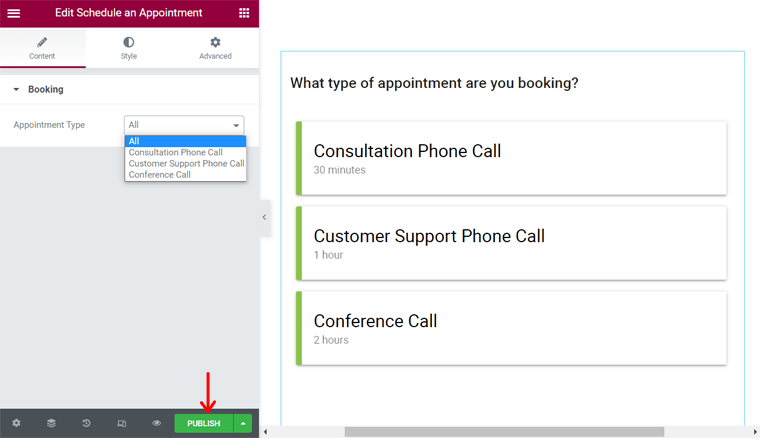
2.显示约会类型
与上述步骤类似,您还必须首先创建一个页面,在其中添加特定约会类型的日历。 如果你没有。
然后添加短代码块。 现在,复制约会类型的简码并将其粘贴到块上。 简码是:
[ssa_booking type = first-appointment-type]
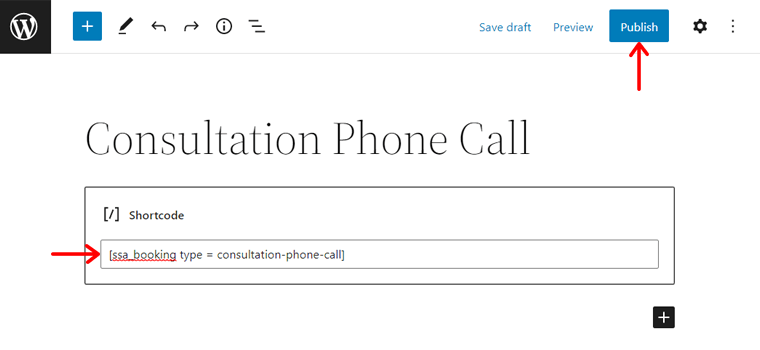
在这里,“ First-appointment-type ”是您要添加的站点上的约会类型的名称。 最后,发布/更新页面并预览网页。
在我们的例子中,它是:[ssa_booking type = Consultation-phone-call]

3. 预约预览
恭喜! 您已完成创建约会日历的步骤,并且可以安排日程。 现在,让我们预览一下您的访客将如何预约。
作为访问者,首先,您必须转到包含所有约会类型的页面。 然后,选择您要预订的一种约会类型。
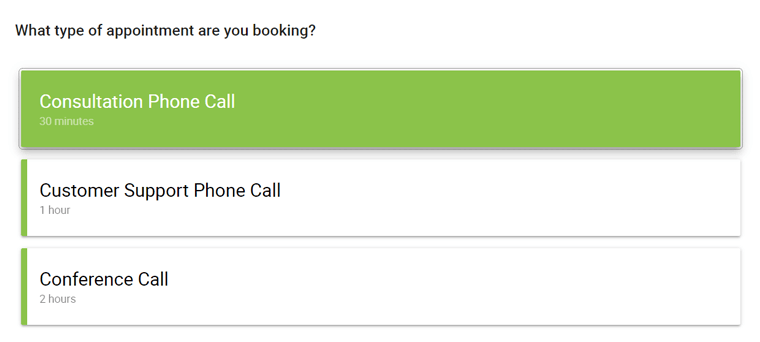
接下来,选择可用的约会日期。
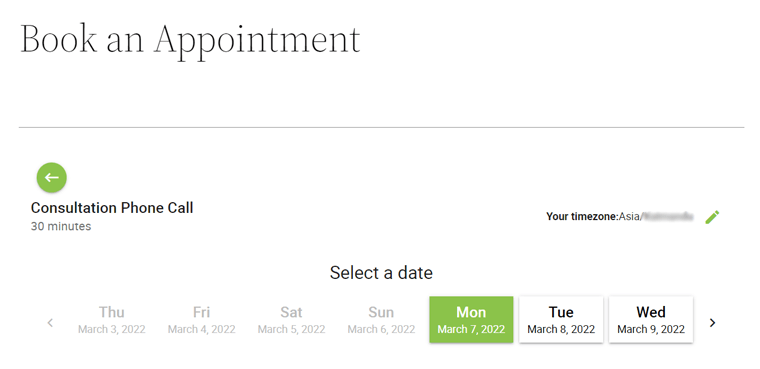
之后,在给定的选项中选择时间。
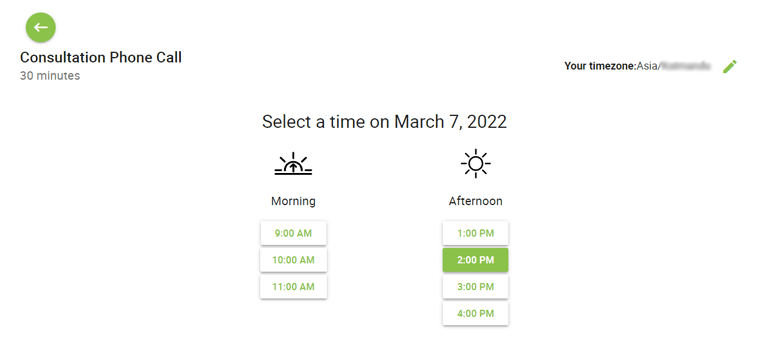
现在,您可以看到预订表格。 在这里,填写详细信息,然后单击Book This Appointment按钮。
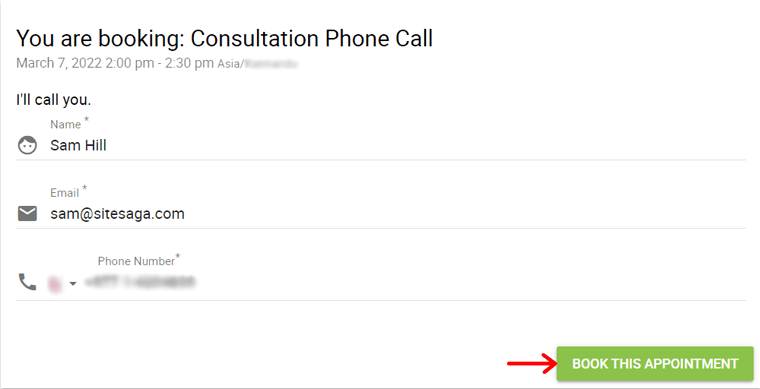
这样,您的约会就被预订了。 此外,您可以选择将约会日期保存在您的 Google 日历或其他日历上。 就这样!
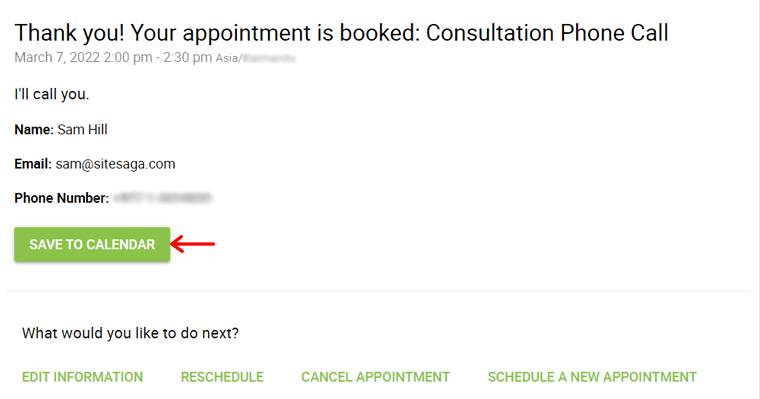
想看看您的访客进行的约会吗? 然后,从仪表板导航到约会 > 约会菜单。
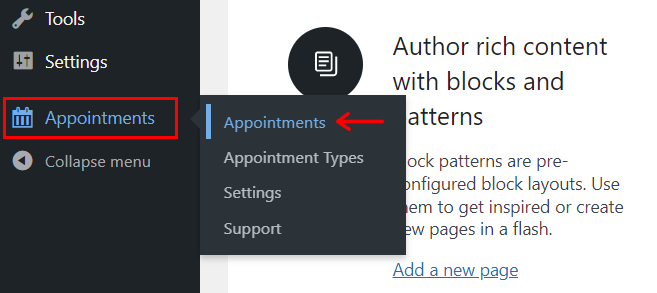
您可以在此处查看即将进行的预订。
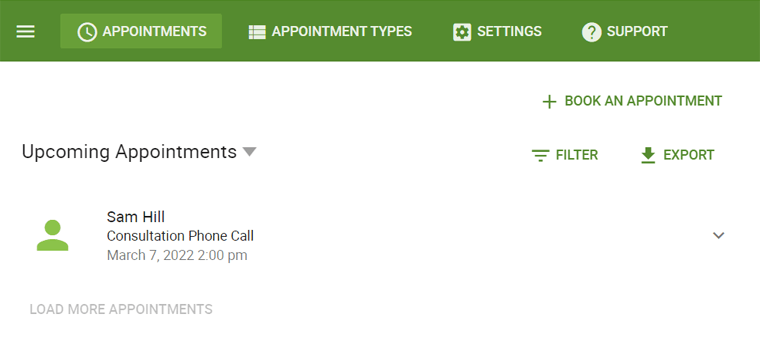
现在,让我们总结一下,继续进行简单安排约会的定价计划审查。
F) 简单安排预约的定价计划
想开始使用这个功能丰富的插件安排您的约会吗? 然后,在本评论部分,我们将指出“简单安排约会”插件的定价计划。
SSA 提供免费和高级版本。 根据您想要的功能,您必须为您的站点选择正确的计划。
您可以轻松安装和使用该插件的免费版本。 我们已经在上一节中为您提供了执行此操作的步骤。
现在,对于高级版本,有一些可用的定价计划。 而且它们非常实惠。 在这里,我们为您简要介绍其 3 个定价计划。 他们是:
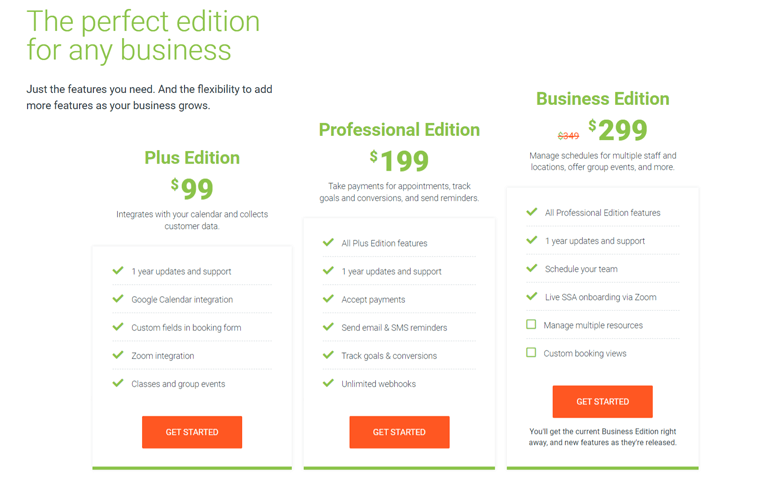
1.加号版
只需 99 美元,即可获得 1 年的支持和更新。 有多站点定价计划,25 个站点的价格为 149 美元,1000 个站点的价格为 199 美元。
该计划的一些功能包括:
- 所有免费功能。
- 谷歌日历集成。
- 预订表格中的自定义字段。
- 缩放集成等
2.专业版
该计划费用为 199 美元,还提供 1 年的支持和更新。 多站点定价计划的 25 个站点为 249 美元,1000 个站点为 399 美元。
该计划的一些功能包括:
- 所有 Plus 计划功能。
- 接受付款。
- 无限的网络挂钩。
- 发送电子邮件和短信提醒等。
3.商务版
以 299 美元的价格,它还提供 1 年的支持和更新。 而对于多站点定价计划,25 个站点的费用为 349 美元,1000 个站点的费用为 599 美元。
该计划的一些功能包括:
- 所有专业计划功能。
- 安排你的团队。
- 通过 Zoom 等进行实时 SSA 入职。
此外,您可以前往插件原网站的定价页面详细查看功能。 有了这个,让我们继续我们的下一部分。
G) Customer Support Options in Simply Schedule Appointments
Looking after the customer support options in any plugin is necessary. And in the case of Simply Schedule Appointments, it also provides decent customer support, so let's look at them in this review.
If you're using the free version, then it's best to go to its Support Forum in WordPress.org. It includes the queries or issues the users are having. So, check if their queries are solved or not.
While the other support options are available on its website. On the Help Center page, there's a Common Issue section. Here, you can find guides on solving the common issues occurring when using the plugin.

除此之外,还有一个常见问题解答部分,其中描述了常见问题的答案。 除此之外,您还可以找到插件的综合文档。 它包括在所有免费和高级版本中设置和使用插件的指南。
最重要的是,还有一个联系页面。 有了它,您可以发送您的姓名、电子邮件和查询消息并将其提交给他们的团队。
在博客页面上,您可以了解插件的更新和新闻。 此外,它还包括有关插件的教程和其他非常有用的 WordPress 相关指南。
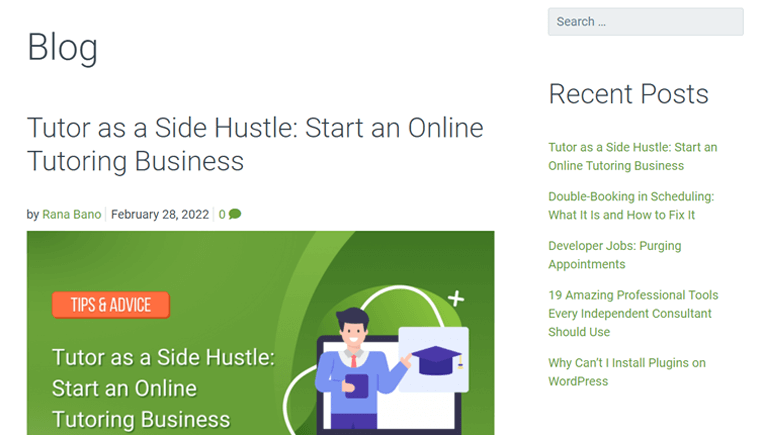
最后,该插件还提供聊天支持选项。 您可以将您的详细信息和查询发送给团队。 他们保证你会在几个小时内做出回应。
内置支持选项
支持选项不仅限于其网站。 如果您正在使用该插件,那么您可以直接从 WordPress 仪表板使用内置的支持功能。
您需要做的就是导航到Appointment > Support 。 在那里,您可以看到诊断信息的快速列表,这些信息可以表示您的查询或问题的答案。 例如过时的插件版本、失败的计划事件导致丢失通知等。
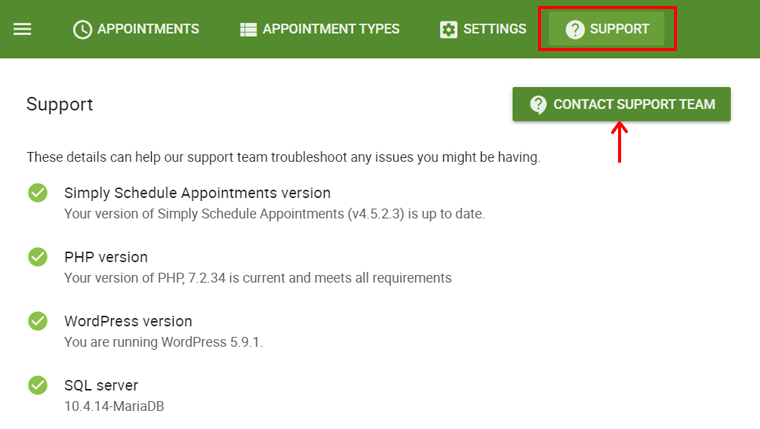
此外,如果您在“支持”选项卡上没有找到任何内容,也可以单击“联系支持团队”按钮。 这样,就会出现一个弹出窗口来收集您的电子邮件地址和消息。 通过发送此消息,支持票将发送给团队。

查看他们的文档以详细了解内置支持功能。
H) 简单安排约会的利弊
现在,在这个评论部分,让我们来看看简单安排约会的优缺点。
简单安排约会的优点:
- 易于使用并在 5 分钟内完成设置。
- 能够创建无限数量的约会类型。
- 使用简码在您网站的任何位置添加日历。
- 自定义时间、可用性和计划的简单方法和高级选项。
- 适用于许多 WordPress 工具和插件。
简单安排约会的缺点:
- 就付费版本而言,它不是最便宜的 WordPress 预订插件。
- 需要购买专业版才能获得一些重要功能。
I)最后的想法——这是最好的预约 WordPress 插件吗?
这篇评论澄清了 Simply Schedule Appointments 是最好的免费预约 WordPress 插件之一。 我们不仅了解了它的非凡功能,还知道它有一个强大的设置向导。 这样一来,用户体验对所有用户来说都很棒。
这个插件最适合播客、律师、代理机构、私人教练、发型师等。最好的部分是它对初学者友好,因此您可以轻松使用免费版本。 如果出现任何混淆,请查看其详细文档和其他支持选项。
因此,如果它满足您对业务的要求,请先尝试使用它。 我们建议您从免费版的 SSA 开始。 然后考虑选择正确的保费计划。
结论
就是这样,伙计们。 我们已经到了这篇简单安排约会评论文章的结尾。 完成后,我们希望您渴望尝试并考虑使用此插件。
总体而言,此插件具有出色的功能,可以轻松安排您的约会。 因此,我们建议您自己尝试使用此“简单安排约会”审查指南。
如果您遇到任何困境,请在下面的评论部分发表评论。 此外,我们很高兴听到您在使用这个非凡的插件时的体验。
如果您喜欢此类评论文章,请务必查看我们关于 Mesmerize 评论、Themify 评论和付费会员专业评论的其他文章。
最后,我们希望您与我们保持联系,因此请在 Facebook 和 Twitter 上关注我们。
